青龙2.10+XDD-Plus+nvjdc短信验证登录对接xdd-plus(11.9更新)
Posted 萦绕丶梦影
tags:
篇首语:本文由小常识网(cha138.com)小编为大家整理,主要介绍了青龙2.10+XDD-Plus+nvjdc短信验证登录对接xdd-plus(11.9更新)相关的知识,希望对你有一定的参考价值。
交流群:876618546 交流群:876618546
目录
一、准备工作
1.一台电脑(手机也可以,自行找ssh链接工具)
2.购买服务器,并开放服务器端口,这里以阿里云服务器为例。其它服务器自行百度,这里就不过多叙述。

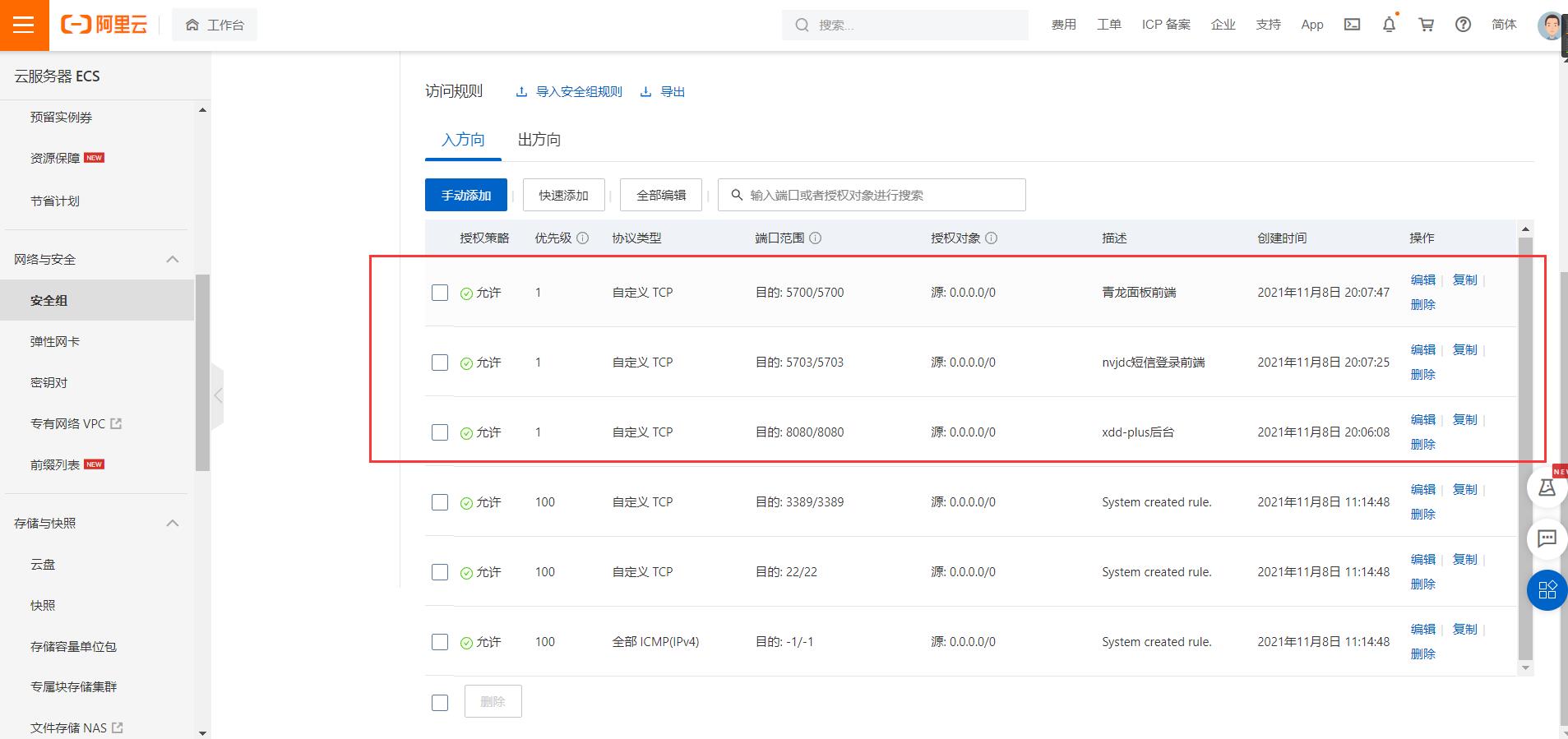
3.准备ssh工具(用于链接服务器),我这里用的是 winscp+putty,下方附上下载链接
3.1链接服务器,方便后期修改配置文件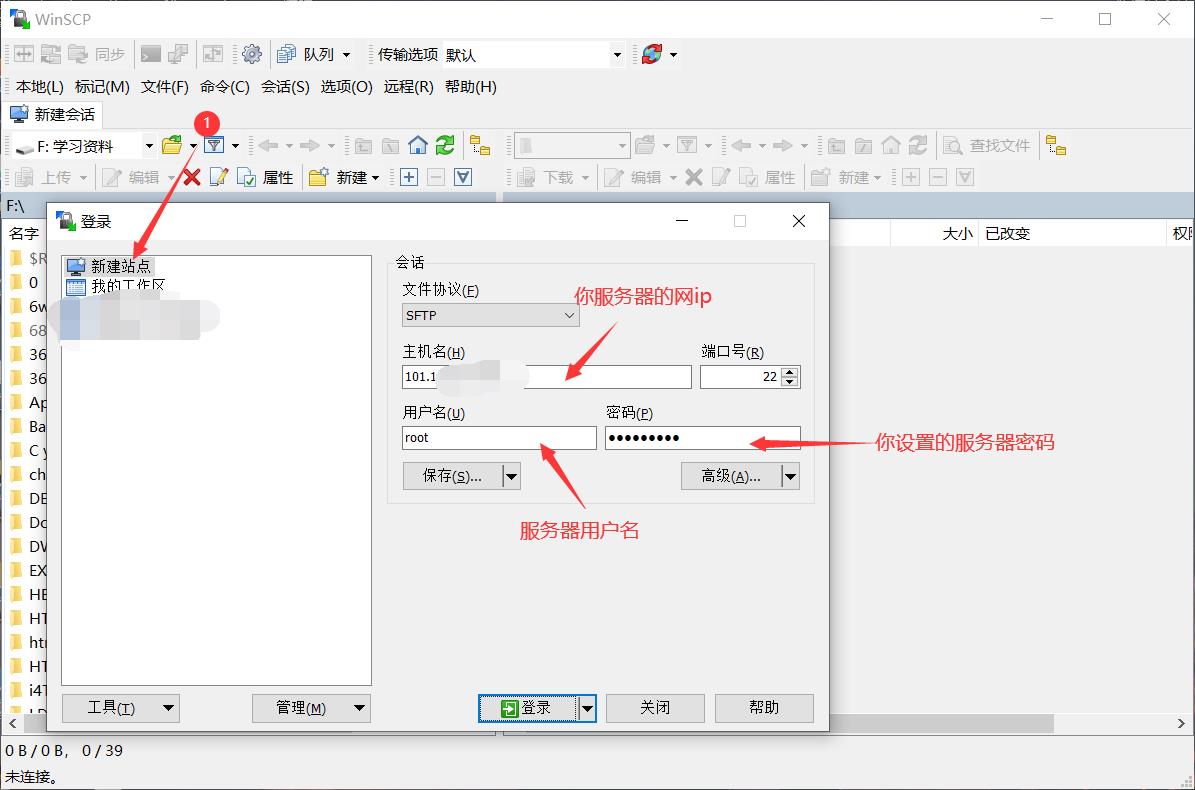
3.2 命令行链接控制服务器

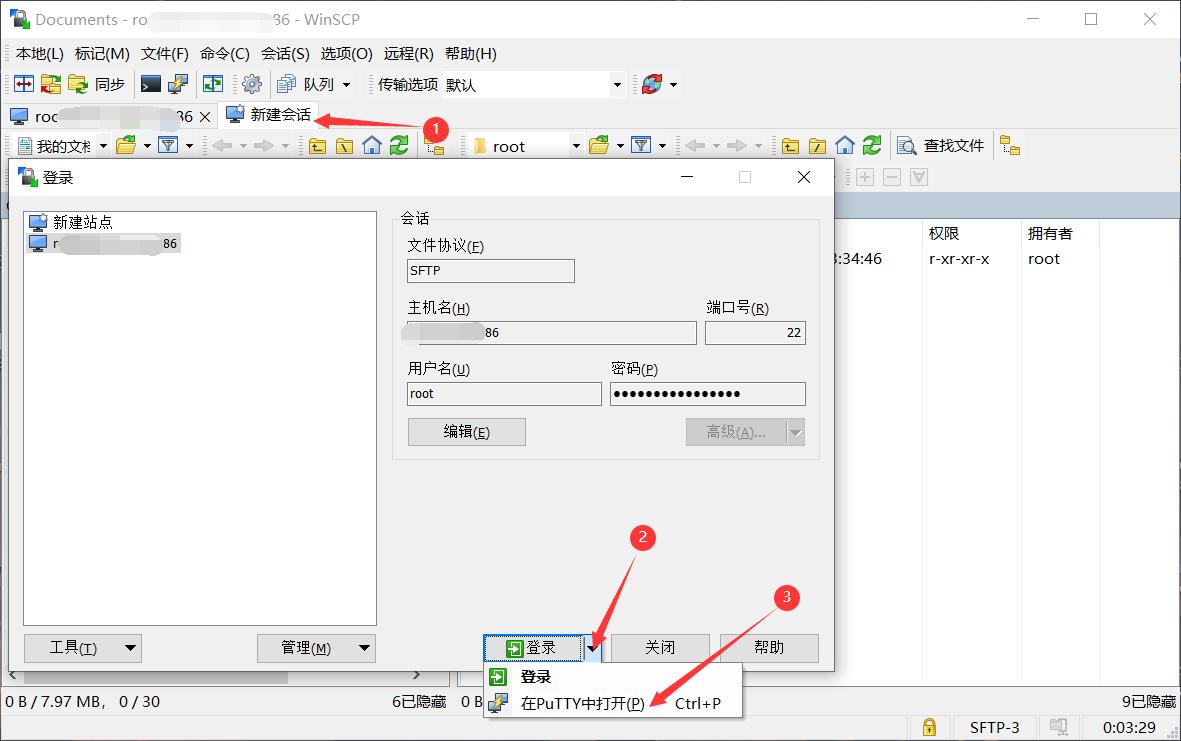

二、开始搭建
1.安装docke并设置开机启动
sudo yum check-update
curl -sSL https://get.daocloud.io/docker | sh
sudo systemctl start docker
sudo systemctl status docker
sudo systemctl enable docker
2.拉取青龙面板
docker run -dit \\
--name ql \\
--hostname ql \\
--restart always \\
-p 5700:5700 \\
-v $PWD/ql/config:/ql/config \\
-v $PWD/ql/log:/ql/log \\
-v $PWD/ql/db:/ql/db \\
-v $PWD/ql/scripts:/ql/scripts \\
-v $PWD/ql/jbot:/ql/jbot \\
whyour/qinglong:latest端口号可自己方法:
-p 5700:5700 端口号为5700
-p xxxx:5700 端口号为xxxx
注:改的端口号一定要在安全组中放行该端口,不然访问不到

3.登录青龙面板
在浏览器中输入 服务器ip:端口号 端口号为上一步你自己设置的端口号
例如:123.123.123.123:5700
进入青龙面板的登陆页面,开始安装

4.拉取定时任务脚本仓库
这里推荐两个仓库:
faker2仓库:
ql repo https://ghproxy.com/https://github.com/shufflewzc/faker2.git "jd_|jx_|gua_|jddj_|getJDCookie" "activity|backUp" "^jd[^_]|USER|ZooFaker_Necklace.js|JDJRValidator_Pure|sign_graphics_validate"smiek2221仓库:
ql repo https://ghproxy.com/github.com/smiek2221/scripts.git "jd_|gua_" "" "ZooFaker_Necklace.js|JDJRValidator_Pure.js|sign_graphics_validate.js"
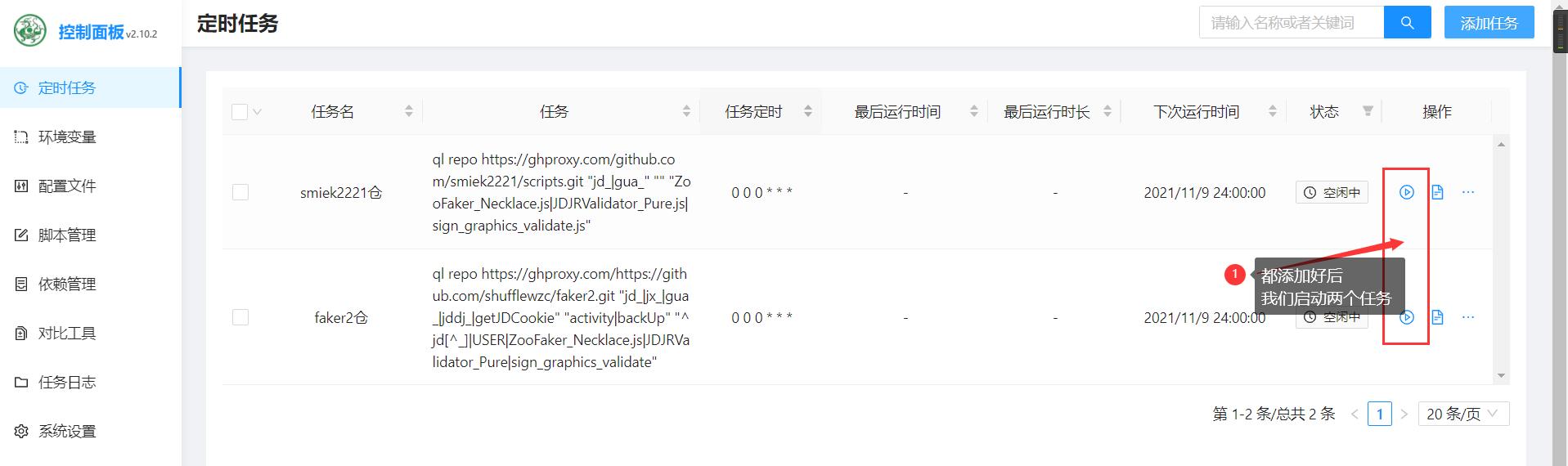
青龙面板相关依赖及部分脚本依赖不能偷懒,稍微等一等有点慢
docker exec -it QL bash -c "npm install -g typescript"
docker exec -it QL bash -c "npm install axios date-fns"
docker exec -it QL bash -c "npm install crypto -g"
docker exec -it QL bash -c "npm install jsdom"
docker exec -it QL bash -c "npm install png-js"
docker exec -it QL bash -c "npm install -g npm"
docker exec -it QL bash -c "pnpm i png-js"
docker exec -it QL bash -c "pip3 install requests"
docker exec -it QL bash -c "apk add --no-cache build-base g++ cairo-dev pango-dev giflib-dev && cd scripts && npm install canvas --build-from-source"
docker exec -it QL bash -c "apk add python3 zlib-dev gcc jpeg-dev python3-dev musl-dev freetype-dev"
docker exec -it QL bash -c "cd /ql/scripts/ && apk add --no-cache build-base g++ cairo-dev pango-dev giflib-dev && npm i && npm i -S ts-node typescript @types/node date-fns axios png-js canvas --build-from-source"5.应用设置配置
为下一步的xdd-plus对接青龙做出准备

6.搭建xdd-plus所需环境
6.1安装gcc
yum -y install gcc
yum -y install gcc-c++6.2下载go安装包 ,这里我们安装到usr/local目录
cd /usr/local && wget https://golang.google.cn/dl/go1.16.7.linux-amd64.tar.gz -O go1.16.7.linux-amd64.tar.gz6.3解压go安装包
tar -xvzf go1.16.7.linux-amd64.tar.gz6.4手动设置环境变量路径/etc/profile,要用到之前装的WinSCP软件


export GO111MODULE=on
export GOPROXY=https://goproxy.cn
export GOROOT=/usr/local/go
export GOPATH=/usr/local/go/path
export PATH=$PATH:$GOROOT/bin:$GOPATH/bin复制上方代码添加到profile文件末尾

6.5执行source
source /etc/profile6.6检测一下看看有没有安装成功
go env如下图表示安装成功

6.7安装git
wget http://dl.fedoraproject.org/pub/epel/epel-release-latest-7.noarch.rpm
rpm -ivh epel-release-latest-7.noarch.rpm
yum install -y git7.安装xdd-plus
7.1拉取xdd-plus的库
cd ~ && git clone https://ghproxy.com/https://github.com/764763903a/xdd-plus.git7.2编译xdd
cd xdd-plus
go build7.3给与xdd最高权限
chmod 777 xdd7.4运行xdd(要确保你在xdd-plus目录下)
./xdd等程序跑个半分钟Ctrl+c退出
7.5WinSCP中手动修改root/xdd-plus/conf/config.yaml文件
mode: parallel #模式 balance(均衡模式)、parallel(平行模式)
containers:
- address: http://123.123.123.123:5700 #这里是你青龙面板的地址
username: 青龙面板的账号 #登陆青龙面板的账号
password: 青龙面板的密码 #登录青龙面板的密码
cid: Client ID #刚刚在青龙面板获取到的Client ID
secret: Client Secret #刚刚在青龙面板获取到的Client Secret
weigth: 1 #权重 balance模式下权重越高分得的ck越多,默认1
mode: parallel #模式 balance(均衡模式)、parallel(平行模式)
limit: 9999 #限制容器ck数目
AtTime: 8 #填写1-12之间的数 填错自负默认为10 10点容易出现高峰超时。
IsHelp: true #填写true或者false false
IsOldV4: #填写true或者false false是否新版或者旧版V4
Wskey: true # 填空默认禁用wskey转换 需要的填true
IsAddFriend: #填写true或者false false
Lim: #填写1-N 代表限制次数
Tyt: #填写1-N 代表推一推需要的互助值,默认为8
Later: #延时防止黑IP自己设置 默认60 不怕黑的改为1即可 单位是秒
ApiToken: #nvjdc短信接入token参数,自己设置
theme: /root/xdd-plus/theme/admin.html #自定义主题,支持本地、网络路径
static: ./static #静态文件 便于自定义二维码页面时,引入css、js等文件
master: #xdd-plus后台密码,并从井号开始把这一段文字全部删除
database: /root/xdd-plus/.xdd.db
qywx_key: #企业微信推送key
daily_push: #定时任务
resident: #均衡模式下所有容器共同的账号pin,有多个用'&'拼接。不建议填写。
user_agent:
telegram_bot_token:
telegram_user_id:
TGURL: #填写TG代理地址参考https://www.kejiwanjia.com/server/5221.html#3worker
qquid: 管理员QQ #接收通知的qq号,管理员QQ号码
qqgid: QQ群号 #监听的群
qbot_public_mode: true #qq机器人群聊模式,默认私聊模式
default_priority: #新用户默认优先级
no_ghproxy: true #更新资源是否不使用代理
daily_asset_push_cron: 0 21 * * * #日常资产推送时间 可以不填
repos:
- git: https://github.com/shufflewzc/faker2.git这是我的配置文件,仅供你们参考
修改完之后Ctrl+s保存文件退出,回到命令行在次运行上一步7.4
出现二维码,扫码绑定你的机器人qq,等一会后向你的机器人发消息测试。

7.6然后Ctrl+c,为防止机器人被杀死我们后台挂机
./xdd -d我们的xdd-plus配置到此结束
8.nvjdc短信验证登录对接xdd-plus
8.1先cd回根目录
cd ~8.2首先安装unzip
yum install wget unzip -y8.3然后创建一个目录放配置以及chromium
mkdir nolanjdc && cd nolanjdc8.4拉取nvjdc对接xdd-plus专用的配置文件
wget https://cdn.jsdelivr.net/gh/yanyuwangluo/tuku@main/Config.json8.5创建chromium文件夹并进入
mkdir -p .local-chromium/Linux-884014 && cd .local-chromium/Linux-8840148.6下载chromium并删除chromium压缩包
wget https://mirrors.huaweicloud.com/chromium-browser-snapshots/Linux_x64/884014/chrome-linux.zip && unzip chrome-linux.zip && rm -f chrome-linux.zip8.7回到刚刚创建的目录
cd ~/nolanjdc8.8拉取nvjdc项目镜像
docker pull nolanhzy/nvjdc:0.88.9启动项目容器(5703就是你nvjdc的端口号)
docker run --name nolanjdc -p 5703:80 -d -v "$(pwd)"/Config.json:/app/Config/Config.json:ro \\-v "$(pwd)"/.local-chromium:/app/.local-chromium \\-it --privileged=true nolanhzy/nvjdc:0.88.10查看日志
docker logs -f nolanjdc出现表示NETJDC started成功,然后Ctrl+c退出日志即可
 8.11修改nvjdc对接xdd-plus的配置文件
8.11修改nvjdc对接xdd-plus的配置文件
配置文件路径/root/nolanjdc/Config.json,下图可以参照一下

编辑好后保存重启容器(修改配置文件后需要重启)
docker restart nolanjdc到这一步已经可以全部正常使用了
技术交流群:876618546 技术交流群:876618546
技术交流群:876618546
后面做一些补充
(可忽略)公告处可以公告处可通过html+css编写后转义替换添加更多功能,可进交流群。
删除容器和镜像(后面的0.8是版本号跟随自己需求更改)
docker rm -f nolanjdc && docker rmi -f nolanhzy/nvjdc:0.8更新:更新前删除容器和镜像,然后继续执行8.7到8.10就好
卸载nvjdc
docker rm -f nolanjdc && docker rmi -f nolanhzy/nvjdc:0.8 && rm -rf /root/nolanjdc
以上是关于青龙2.10+XDD-Plus+nvjdc短信验证登录对接xdd-plus(11.9更新)的主要内容,如果未能解决你的问题,请参考以下文章
最新最全青龙面板一键安装及nvjdc安装教程(短信登录) 全方面依赖及报错解决方法
手把手配置 宝塔+青龙面板+qqbot + Nvjdc(诺兰)jd代挂+欢太(12.3更新)